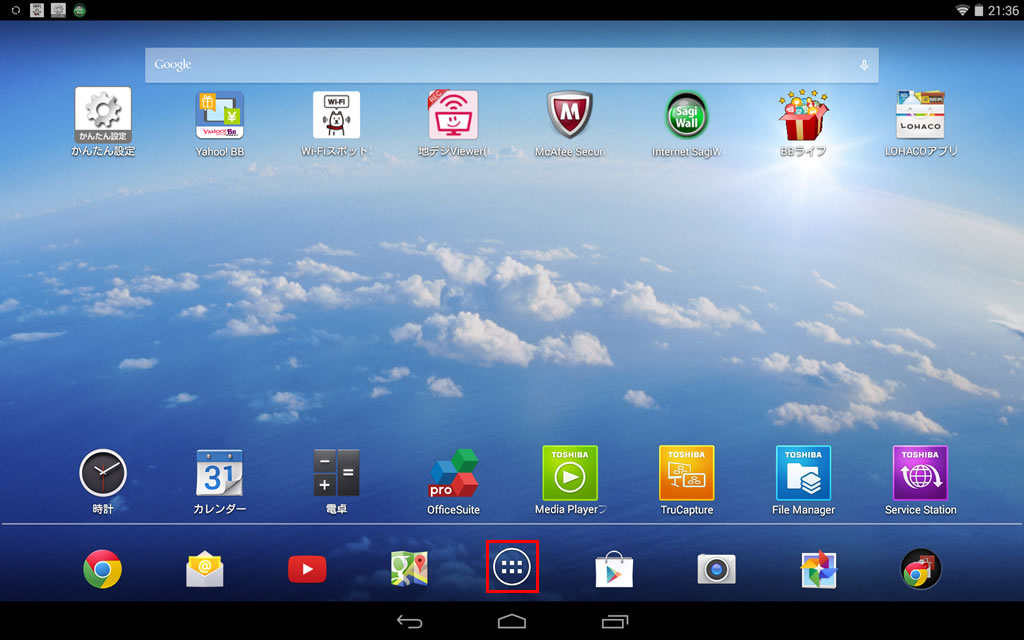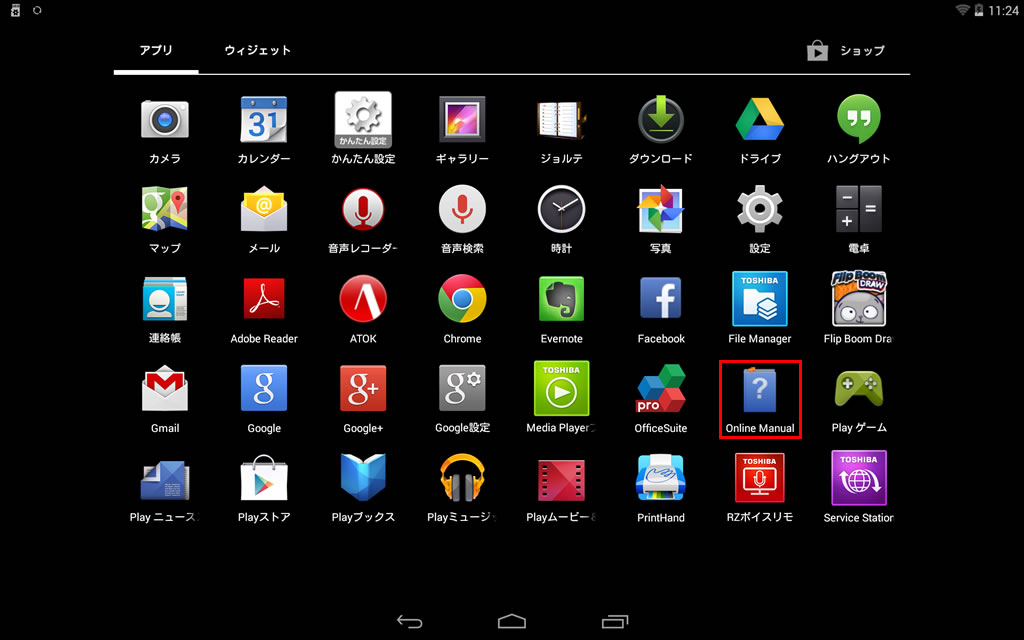バリューパック
(TOSHIBA A204YB)
バリューパックのタブレット(TOSHIBA A204YB)、アプリは以下の手順で設定してください。
本ページは、TOSHIBA A204YBに関するサポートページです。弊社サービスで提供しているタブレットは販売時期により3種類あります。ご利用のタブレットをご確認ください。
TOSHIBA A204YB
- 前面に「TOSHIBA」の文字
- 上にボタンが2つ(電源、音量ボタン)
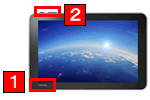
タブレット/アプリの設定方法
-
STEP 01
かんたん設定
タブレットの電源を入れると、「かんたん設定」が始まります。
手順に沿って進めると Wi-Fi設定、バリューパックに含まれるアプリのインストールと一部のアプリの設定が行えます。 -
STEP 02
アプリ設定方法
手動で設定が必要なアプリの設定方法です。
-
完了
以上で完了です。
その他の設定
必要に応じて下記設定を行ってください。
メール設定
SoftBank 光/SoftBank Airでは、Yahoo! BB基本サービスをお申し込みの方のみ
Yahoo! BB会員用メールアドレス「●●●@ybb.ne.jp」が利用できます。
Wi-Fi設定
Wi-FiルータなどのWi-Fi機器と接続するための設定方法です。
バリューパックアプリの
再インストール設定
バリューパックに含まれるアプリを削除してしまった場合の再インストール方法です。
その他の設定、FAQなど
タブレットの操作方法、設定方法、FAQは下記方法でご確認いただけます。
- タブレット同梱の「取扱説明書」
- タブレットにプリインストールされている「Online Manual」
Online Manual表示方法確認 - 東芝WEBサイト
サポート情報TOPページ
FAQ